Usuń wirusa Azer (Zawiera Kroki Odszyfrowywania) - Poradnik usuwania wirusów
Instrukcja usuwania wirusa Azer
Czym jest Wirus ransomware Azer?
Wirus ransomware CryptoMix Azer pojawił się od razu po pokonaniu wirusa Mole02
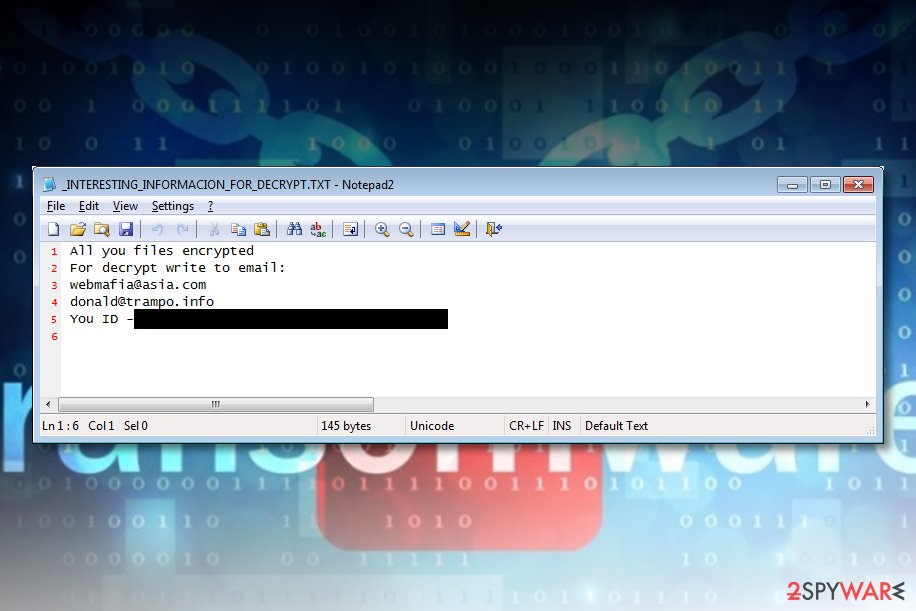
Wirus ransomware Azer to zaktualizowana wersja wirusa Cryptomix dodająca do zaszyfrowanych plików rozszerzenie .azer. Jego żądanie okupu zawarte jest w pliku _INTERESTING_INFORMACION_FOR_DECRYPT.TXT lądującym na pulpicie po ukończeniu szyfrowania.
List zawiera krótką wiadomość mówiącą o potrzebie skontaktowania się z cyberprzestępcami poprzez adres webmafia@asia.com lub donald@trampo.info. Jeśli zauważyłeś ten ransomware, rozpocznij jego usunięcie tak szybko, jak tylko jesteś w stanie.
Wirus Azer Cryptomix pojawił się krótko po publikacji dekryptera do ransomware'a Mole02. Mole02 jest poprzednią wersją Cryptomixa. Takie działanie jest typowe dla deweloperów ransomware – uaktualniają wirusa i kontynuują jego rozpowszechnianie, przez co stworzone narzędzia stają się bezużyteczne.
Ten ransomware jest powiązany z ransomware Webmafia@asia.com oraz z ransomware Donald Trampo. Podane adresy mejlowe były już w użyciu przy nieco innych akcjach związanych z szyfrowaniem plików dla okupu.
Złośliwy wirus niszczy całkowicie nazwę pliku, po czym dołącza do zaszyfrowanych danych jedno z rozszerzeń::
- .-email-[webmafia@asia.com].AZER;
- .-email-[donald@trampo.info].AZER;
Musimy też dodać, że ten ransomware nie komunikuje się z żadnym zewnętrznym serwerem w przeciwieństwie do większości podobnych wirusów. Działa on w trybie offline i ma przygotowanych dzoesięć unikalnych kluczy szyfrowania RSA-1024 używanych do zaszyfrowania klucza AES używanego przy szyfrowaniu właściwych danych.
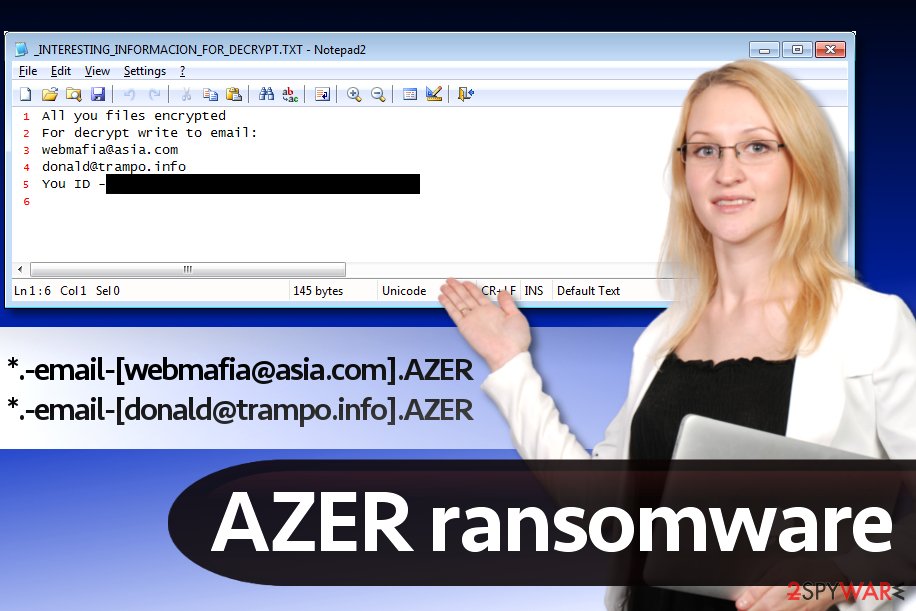
Kiedy patrzymy na poprzednie próby złamania ransomware'a CryptoMix mamy nadzieję, że specjaliści zajmujący się inzynierią wsteczną malware poradzą sobie z utworzeniem darmowego dekryptera. Z tego powodu nie radzimy płacić okupu, tylko usunąć wirusa Azer z pomocą FortectIntego lub innego narzędzia przeznaczonego do kasowania malware i cieszącego się dobrą opinią.
Dystrybucja wirusów ransomware podobnych do CryptoMix Azer
Wersje CryptoMiksa są rozprowadzane przez złośliwy spam, luki w systemie, ataki RDP i inne tradysyjne metody dystrybucji ransomwaer. Z tego powodu musisz podjąć wszelkie kroki, by ochronić komputer przed atakiem.
Po pierwsze, sugerujemy instalację dobrego oprogramowania anty-malware. Drugą rzeczą niemal obowiązkową jest utworzenie kopii zapasowej. Pamiętaj, by ta kopia zapasowa znajdowała się na zewnętrznym nośniku danych i była trzymana z dala od komputera.
Na koniec, zalecamy unikać nieznanych Tobie stron internetowych, e-maili wysłanych przez nieznanych nadawców i, oczywiście, nielegalnego oprogramowania. Interakcja z taką zawartością może szybko zakończyć się niespodziewanym atakiem arnsomware. Jeśli chcesz zaś poznać kilka trików związanych z bezpieczeństwem komputera, zajrzyj na stronę NoVirus.uk.
Usuń wirusa AZER z zainfekowanego komputera
Pozbądź się ransomware korzystając z oprogramowania anty-malware. By poprawnie usunąć wirusa Azer, uruchom najpierw komputer w Trybie Awaryjnym. Rekomendujemy skorzystanie z Trybu Awaryjnego z obsługą sieci. Poniżej znajdziesz instrukcję, jak do niego się dostać.
Po udanym usunięciu wirusa Azer, zacznij myśleć o sposobie na odzyskanie danych. Zazwyczaj sugerujemy skorzystanie z kopii zapasowej – wiele osób jednak nie tworzy takich koii na wszelki wypadek. Jeśli jesteś jedną z takich osób, możesz spróbować poniższych metod odzyskania danych.
Pamiętaj, że ten ransomware psuje pliki w bardzo mocno zabezpieczony sposób i w większości przypadków odzyskanie danych jest po prostu niemożliwe. Nie znaczy to jednak, że powinieneś zapłacić okup – cyberprzestępcy mogą równie dobrzze ukraść twoje pieniądze i nie dostarczyć w zamian naarzędzia deszyfrującego.
Instrukcja ręcznego usuwania wirusa Azer
Ransomware: ręczne usuwanie ransomware w Trybie awaryjnym
W celu usunięcia wirusa Azer, zainstaluj dobry anty-malware lub anty-spyware. Jeśli nie masz takiego, uruchom komputer ponownie w Trybie Awaryjnym z Obsługą Sieci. W ty trybie pobierz tylko i wyłącznie odpowiedni program. Jeśli masz już taką aplikację, zalecamy ją także uruchomić w tym trybie – możesz potrzebować zaktualizować program przed przeprowadzeniem skanu systemu.
Ważne! →
Przewodnik ręcznego usuwania może być zbyt skomplikowany dla zwykłych użytkowników komputerów. Przeprowadzenie go w sposób prawidłowy wymaga zaawansowanej wiedzy z zakresu informatyki (jeśli ważne pliki systemowe zostaną usunięte lub uszkodzone, może to skutkować uszkodzeniem całego systemu Windows) i może zająć wiele godzin. Dlatego też zdecydowanie zalecamy skorzystanie z automatycznej metody przedstawionej wyżej.
Krok 1. Przejdź do trybu awaryjnego z obsługą sieci
Ręczne usuwanie malware powinno być wykonywane w Trybie awaryjnym.
Windows 7 / Vista / XP
- Kliknij Start > Zamknij > Uruchom ponownie > OK.
- Kiedy twój komputer stanie się aktywny, zacznij naciskać przycisk F8 (jeśli to nie zadziała, spróbuj F2, F12, Del, itp. – wszystko zależy od modelu płyty głównej) wiele razy, aż zobaczysz okno Zaawansowane opcje rozruchu.
- Wybierz z listy opcję Tryb awaryjny z obsługą sieci.

Windows 10 / Windows 8
- Kliknij prawym przyciskiem myszy przycisk Start i wybierz Ustawienia.

- Przewiń w dół i wybierz Aktualizacja i zabezpieczenia.

- Wybierz Odzyskiwanie po lewej stronie okna.
- Teraz przewiń w dół i znajdź sekcję Zaawansowane uruchamianie.
- Kliknij Uruchom ponownie teraz.

- Wybierz Rozwiązywanie problemów.

- Idź do Zaawansowanych opcji.

- Wybierz Ustawienia uruchamiania.

- Naciśnij Uruchom ponownie.
- teraz wciśnij 5 lub kliknij 5) Włącz tryb awaryjny z obsługą sieci.

Krok 2. Zamknij podejrzane procesy
Menedżer zadań systemu Windows to przydatne narzędzie, które wyświetla wszystkie procesy działające w tle. Jeśli malware uruchomiło proces, to musisz go zamknąć:
- Wciśnij Ctrl + Shift + Esc na klawiaturze, by otworzyć Menedżera zadań.
- Kliknij Więcej szczegółów.

- Przewiń w dół do sekcji Procesy w tle i wyszukaj wszystko, co wygląda podejrzanie.
- Kliknij prawym przyciskiem myszy i wybierz Otwórz lokalizację pliku.

- Wróć do procesu, kliknij na niego prawym przyciskiem myszy i wybierz Zakończ proces.

- Usuń zawartość złośliwego folderu.
Krok 3. Sprawdź Uruchamianie
- Wciśnij Ctrl + Shift + Esc na klawiaturze, by otworzyć Menedżera zadań systemu Windows.
- Idź do karty Uruchamianie.
- Kliknij prawym przyciskiem myszy na podejrzany program i wybierz Wyłącz.

Krok 4. Usuń pliki wirusów
Pliki powiązane z malware można znaleźć w różnych miejscach na komputerze. Oto instrukcje, które pomogą ci je znaleźć:
- Wpisz Czyszczenie dysku w wyszukiwarce Windows i naciśnij Enter.

- Wybierz dysk, który chcesz wyczyścić (C: to domyślny dysk główny i prawdopodobnie jest on tym, który zawiera złośliwe pliki).
- Przewiń w dół przez listę Pliki do usunięcia i wybierz następujące:
Tymczasowe pliki internetowe
Pliki do pobrania
Kosz
Pliki tymczasowe - Wybierz Wyczyść pliki systemowe.

- Możesz także poszukać innych złośliwych plików ukrytych w następujących folderach (wpisz te wpisy w wyszukiwaniu Windows i wciśnij Enter):
%AppData%
%LocalAppData%
%ProgramData%
%WinDir%
Po zakończeniu, uruchom ponownie komputer w normalnym trybie.
Usuń Azer korzystająć z System Restore
-
Krok 1: Zresetuj swój komputer Safe Mode with Command Prompt
Windows 7 / Vista / XP- Kliknij Start → Shutdown → Restart → OK .
- Kiedy już włączysz swój komputer, zacznij wciskać przycisk F8 tak długo aż zobaczysz okno Advanced Boot Options
-
Wybierz $1$s z listy

Windows 10 / Windows 8- Wciśnij przycisk Power w oknie logowania oznaczonym Windows. Następnie wciśnij i przytrzmaj Shift, który znajduje się na twojej klawiaturze i wciśnij dodatkowo Restart.
- Teraz wybierz Troubleshoot → Advanced options → Startup Settings a na końcu dodatkowo wybierz Restart
-
Jak tylko włączysz swój komputer wybierz -Enable Safe Mode with Command Prompt w oknie Startup Settings

-
Krok 2: Przywróć ustawienia fabryczne i pliki systemowe
-
Jak tylko zobaczysz okno Command Prompt, wpisz cd restore i wybierz Enter

-
Teraz wybierz rstrui.exe a nastepnie kliknij Enter jeszcze raz.

-
Kiedy pokaże ci się nowe okno wybierz Next a nastepnie wybierz punkt przywracania systemu, który wypada przed zainstalowaniem Azer. Zaraz po tym wybierz $3$s.


-
Teraz wybierz Yes aby rozpocząć przywracanie systemu

-
Jak tylko zobaczysz okno Command Prompt, wpisz cd restore i wybierz Enter
Bonus: przywróć swoje dane
Poradnik zaprezentowany powyżej powinien pomóc ci w usunieciu oprogramwania Azer z twojego komputera. Celem przywrócenia zaszyfrowanych danych prosze skorzystaj z dokladnego poradnika przygotowanego przez naszych ekspertow do spraw bezpieczenstwa usunwirusa.plJeśli posiadasz kopię zapasową danych, usuń wirusa i przystąp do importu plików z tej kopii. Jeśli obawiasz się o pliki, sugerujey zrobić jeszcze jedną kopię zapasową.
Jeżeli nie posiadasz kopii zapasowej, spróbuj jednej z poniższych metod.
Jezeli twoje pliki zostaly zaszyfrowane przez Azer mozesz skorzystac z podanych metod aby je przywrocic
Wykorzystania programu do odzyskania danych
Data Recovery Pro to standardowe narzędzie, które przywraca różne rodzaje popsutych bądź usuniętych plików. Sugerujemy skorzystać z niego w wypadku poszyfrowanych plików .azer.
- Pobierz Data Recovery Pro;
- Zapoznaj się z nastepującymi krokami Data Recovery a nastepnie zainstaluj program na swoim komputerze.
- Uruchom go a nastepnie przeskanuj swoj zaszyfrowany komputer w poszukiwaniu Azer.
- Przywróć je
Punkt Przywracania Systemu
Spróbj tej metody, jesli w przeszłości utworzyłeś chociaż jeden punkt przywracania systemu Windows.
- Znajdź zaszyfrowany plik, który chcesz przywrócić i kliknij na nim prawym przyciskiem myszy
- Wybierz “Properties” a nastepnie przejdz do zakladki “Previous versions”
- Tutaj sprawdz dostepne kopie pliku w “Folder versions”. Powinienes wybrac wersje ktora cie interesuje i kliknac przycisk przywracania “Restore”
Na końcu powinienes dodatkowo pomyśleć o ochronie swojego komputera przed oprogramowaniem ransomware. Aby chronić swój komputer przed Azer i innym szkodliwym oprogramowaniem polecamy skorzystanie ze sprawdzonego oprogramowania antyszpiegującego takiego jak FortectIntego, SpyHunter 5Combo Cleaner lub Malwarebytes
Polecane dla ciebie:
Nie pozwól, by rząd cię szpiegował
Rząd ma wiele problemów w związku ze śledzeniem danych użytkowników i szpiegowaniem obywateli, więc powinieneś mieć to na uwadze i dowiedzieć się więcej na temat podejrzanych praktyk gromadzenia informacji. Uniknij niechcianego śledzenia lub szpiegowania cię przez rząd, stając się całkowicie anonimowym w Internecie.
Możesz wybrać różne lokalizacje, gdy jesteś online i uzyskać dostęp do dowolnych materiałów bez szczególnych ograniczeń dotyczących treści. Korzystając z Private Internet Access VPN, możesz z łatwością cieszyć się połączeniem internetowym bez żadnego ryzyka bycia zhakowanym.
Kontroluj informacje, do których dostęp może uzyskać rząd i dowolna inna niepożądana strona i surfuj po Internecie unikając bycia szpiegowanym. Nawet jeśli nie bierzesz udziału w nielegalnych działaniach lub gdy ufasz swojej selekcji usług i platform, zachowaj podejrzliwość dla swojego własnego bezpieczeństwa i podejmij środki ostrożności, korzystając z usługi VPN.
Kopie zapasowe plików do późniejszego wykorzystania w przypadku ataku malware
Problemy z oprogramowaniem spowodowane przez malware lub bezpośrednia utrata danych w wyniku ich zaszyfrowania może prowadzić do problemów z twoim urządzeniem lub do jego trwałego uszkodzenia. Kiedy posiadasz odpowiednie, aktualne kopie zapasowe, możesz z łatwością odzyskać dane po takim incydencie i wrócić do pracy.
Bardzo ważne jest, aby aktualizować kopie zapasowe po wszelkich zmianach na urządzeniu, byś mógł powrócić do tego nad czym aktualnie pracowałeś, gdy malware wprowadziło jakieś zmiany lub gdy problemy z urządzeniem spowodowały uszkodzenie danych lub wpłynęły negatywnie na wydajność.
Posiadając poprzednią wersję każdego ważnego dokumentu lub projektu, możesz oszczędzić sobie frustracji i załamania. Jest to przydatne, gdy niespodziewanie pojawi się malware. W celu przywrócenia systemu, skorzystaj z Data Recovery Pro.







